
Michael Cain
0
1732
17
La téléconférence sur votre iPhone est un processus simple, mais vous devez connaître d’autres fonctionnalités qui facilitent la gestion du processus..
Dans le passé, nous avons décrit les nombreuses choses que vous pouvez faire lorsque vous discutez avec votre iPhone. 10 actions que vous pouvez effectuer lorsque vous discutez avec votre iPhone. 10 choses que vous pouvez effectuer lorsque vous discutez sur votre iPhone. la fonctionnalité d'appel de votre iPhone? Essayez ces astuces lors de votre prochain appel. , mais si vous souhaitez parler à plus d'une personne, il est utile de savoir comment ajouter des appels, les fusionner et mettre fin à des appels individuels sans confusion..
Saviez-vous qu'avec l'arrivée de iOS 8 Quoi de neuf dans iOS 8? Quoi de neuf dans iOS 8? Après la refonte majeure de iOS 7 de l'année dernière, vous vous attendriez à une annonce muette sur iOS 8 lors de la Conférence mondiale des développeurs de cette année - mais vous vous tromperiez. , Apple a même ajouté la téléconférence FaceTime Audio?
Faire des téléconférences
Apple permet de fusionner jusqu'à cinq appels à l'aide de sa fonction de conférence téléphonique. Bien que vous puissiez certainement composer des lignes de groupe individuelles pour les ajouter à la conférence, il vous sera peut-être plus facile d’accéder à ces numéros dans votre liste de contacts, ce qui vous évitera de composer des numéros..
Pour configurer la conférence, procédez comme suit:
1. Appelez la première personne comme vous le feriez normalement. Faites savoir à la personne que vous appelez que vous allez ajouter d'autres appelants.
2. Appuyez sur le Ajouter un appel bouton sur l'iPhone.
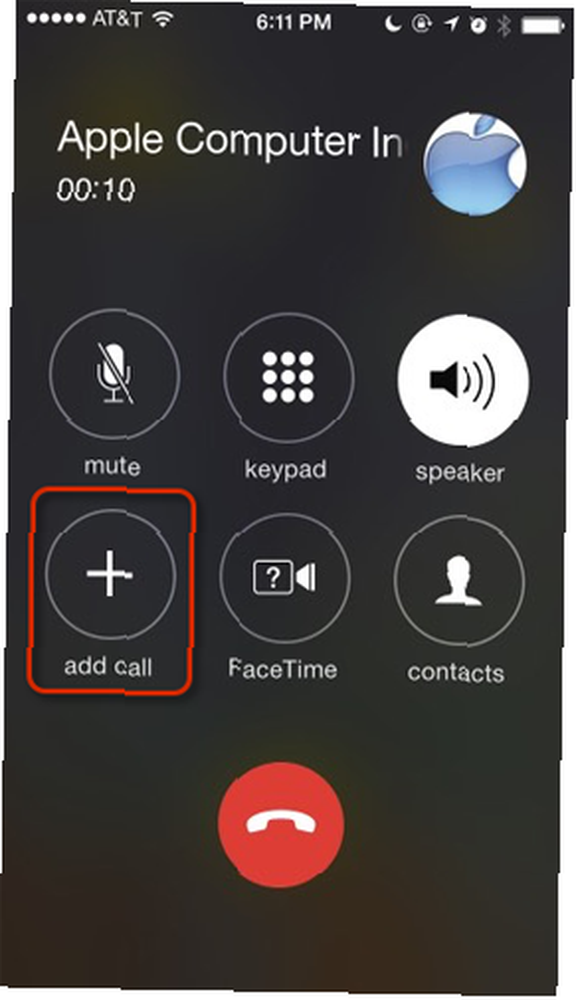
3. Une fois que la deuxième personne a répondu à votre appel, appuyez sur le bouton Fusionner les appels bouton. À ce stade, notez que les noms des deux appelants sont répertoriés en haut du téléphone. C’est une autre raison pour laquelle les lignes de groupe sont répertoriées dans vos contacts, car vous pouvez voir leurs noms répertoriés au cours des appels..
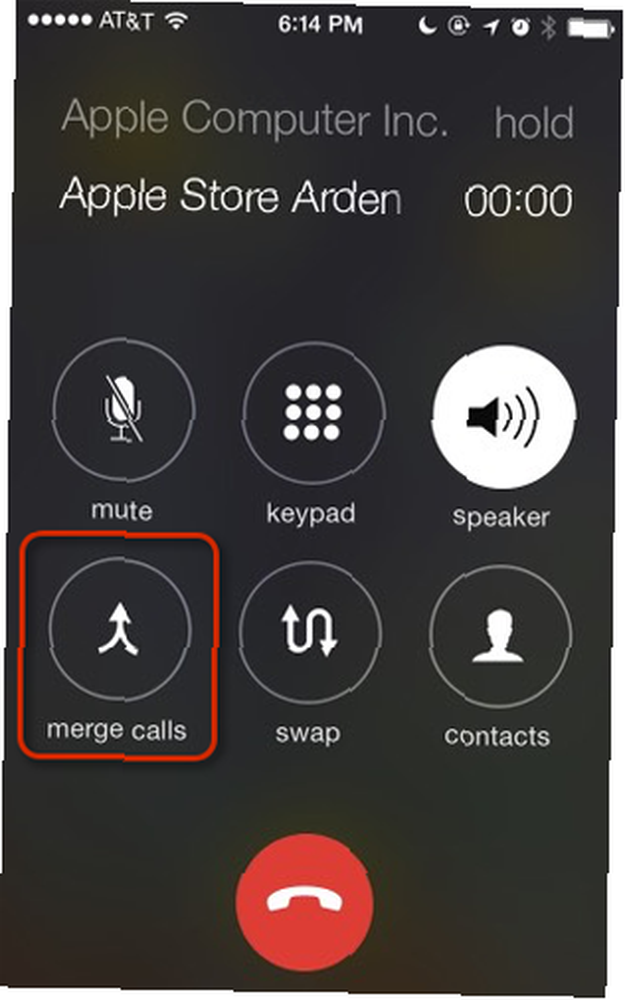
4. Répétez les étapes 2 et 3 pour chaque appel supplémentaire. Après chaque appel est fusionné, le Ajouter un appel Le bouton réapparaîtra. Remarque, vous pouvez également appuyer sur le Contacts bouton pour appeler et fusionner un autre destinataire dans la conférence. À ce stade, il est préférable d’appuyer sur le bouton Orateur bouton pour que vous puissiez parler de toutes les lignes sans mettre le téléphone à votre oreille.
Remarque: Vous ne le savez peut-être pas, mais vous pouvez également passer des appels audio avec FaceTime. Le guide ultime pour passer des appels avec votre iPhone Le guide ultime pour passer un appel avec votre iPhone Pour passer des appels téléphoniques sur votre iPhone, vous êtes ne se limite pas aux applications et fonctionnalités intégrées. via Wi-Fi et votre forfait de données mobiles. Les appels audio FaceTime (et non les appels vidéo) sont également compatibles avec les fonctions de conférence, mais ils ne peuvent être passés qu'avec d'autres utilisateurs d'iPhone ou de Mac..
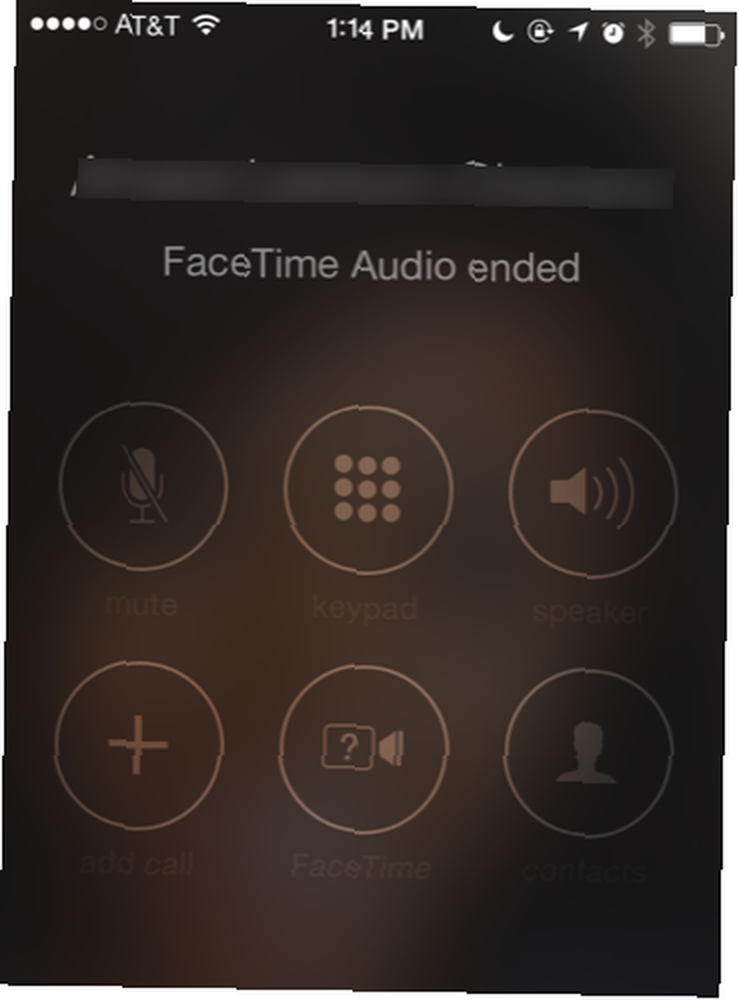
Traitement des appels entrants
Vous pouvez également accepter les appels entrants pendant votre conférence téléphonique. Lorsque vous recevez un appel, appuyez sur le bouton Tenir et accepter puis fusionnez chaque appelant dans la téléconférence. Si vous ne souhaitez pas accepter un appel, appuyez sur le bouton Envoyer à la messagerie vocale bouton. Portez une attention particulière à la Terminer et accepter bouton, il mettra fin à la connexion avec toutes les parties de la conférence en cours.
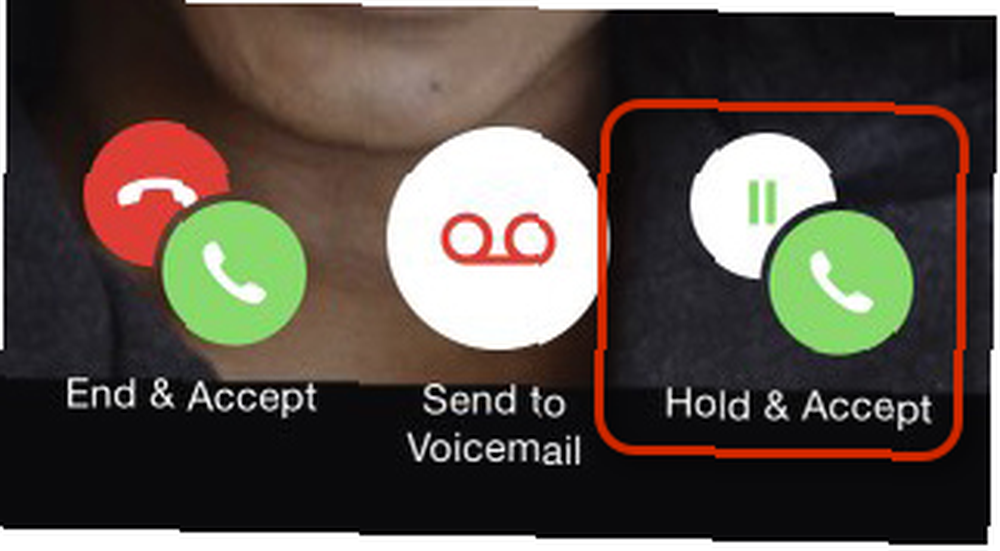
Si vous ne souhaitez pas recevoir d'appels pendant votre conférence téléphonique, ouvrez l'application Paramètres sur votre téléphone, appuyez sur Ne pas déranger, et activez manuellement la fonction (également accessible à partir du Centre de contrôle en glissant depuis le bord inférieur du téléphone). Cela désactivera tous les appels et alertes entrants. 10 Nouveaux paramètres iOS 6 à connaître environ 10 Nouveaux paramètres iOS 6 à connaître Comme pour tout système d'exploitation ou logiciel, vous devriez éventuellement prendre le temps de voir quels paramètres de préférences existent. La dernière version d'iOS 6 inclut un certain nombre de paramètres permettant de mieux contrôler… .
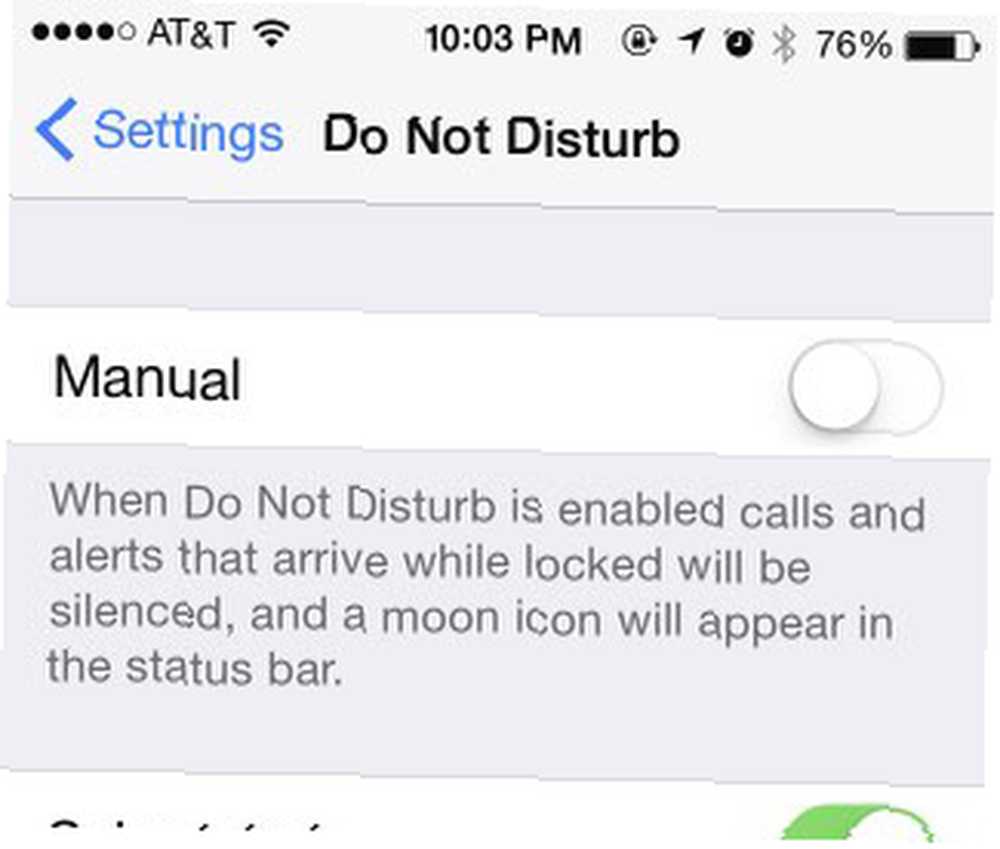
Parler en privé
Pendant une téléconférence, vous pouvez parler en privé avec une personne pendant la téléconférence ou mettre fin à un appel. Pour ce faire, appuyez sur le bleu “je” bouton en haut à droite. Cela ne peut être fait que lorsque tous les appels sont fusionnés.
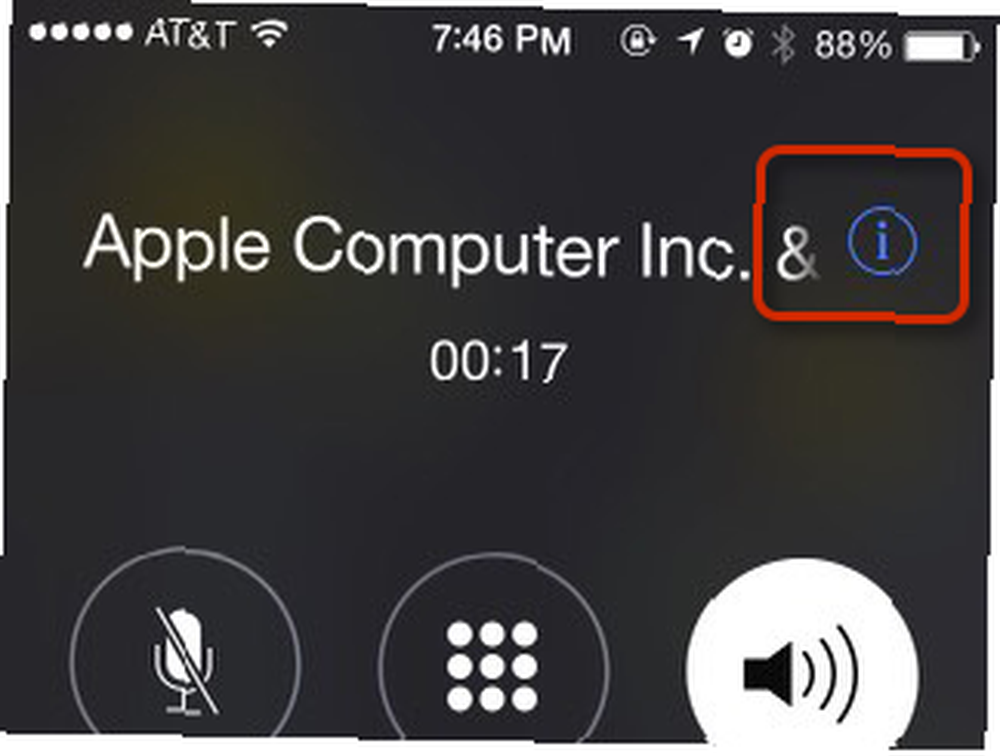
Dans la fenêtre suivante, toutes les lignes de groupe connectées seront répertoriées et vous pourrez vérifier celle à laquelle vous souhaitez terminer ou parler en privé. Les lignes des autres partis resteront en attente.
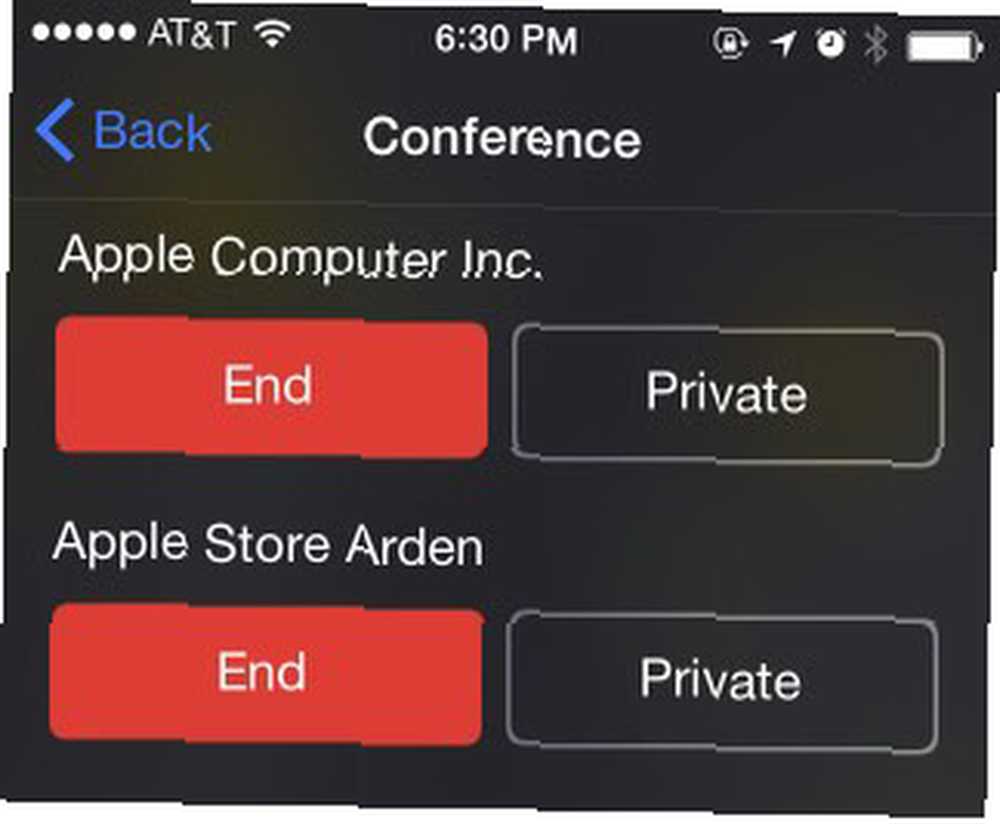
Accéder à d'autres applications
Pendant une téléconférence, vous pouvez quitter l'application iPhone et en ouvrir d'autres. Pour ce faire, appuyez sur le Orateur bouton de l'application du téléphone, puis appuyez sur le bouton Accueil de votre iPhone. Veillez bien entendu à ne pas appuyer sur le bouton rouge du téléphone, qui mettra fin à tous les appels. Vous pouvez maintenant ouvrir, par exemple, une application Notes ou une application de navigateur Web pour obtenir des informations tout en maintenant la conférence téléphonique..
Pour revenir à l'application pour téléphone, appuyez sur la barre verte en haut du téléphone..
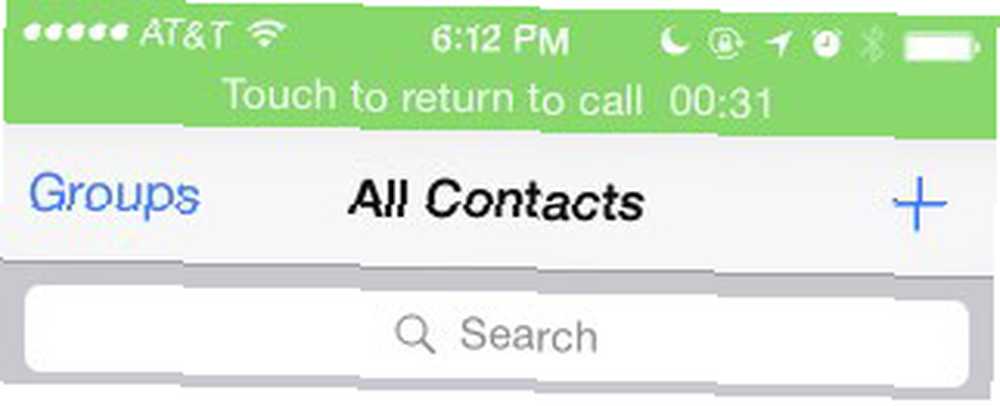
Vous muet
Si vous ne voulez pas que d'autres personnes vous entendent pendant la conférence, vous pouvez vous mettre brièvement en sourdine tout en entendant les autres parler. Appuyez simplement sur le Muet bouton et vous êtes prêt à partir.
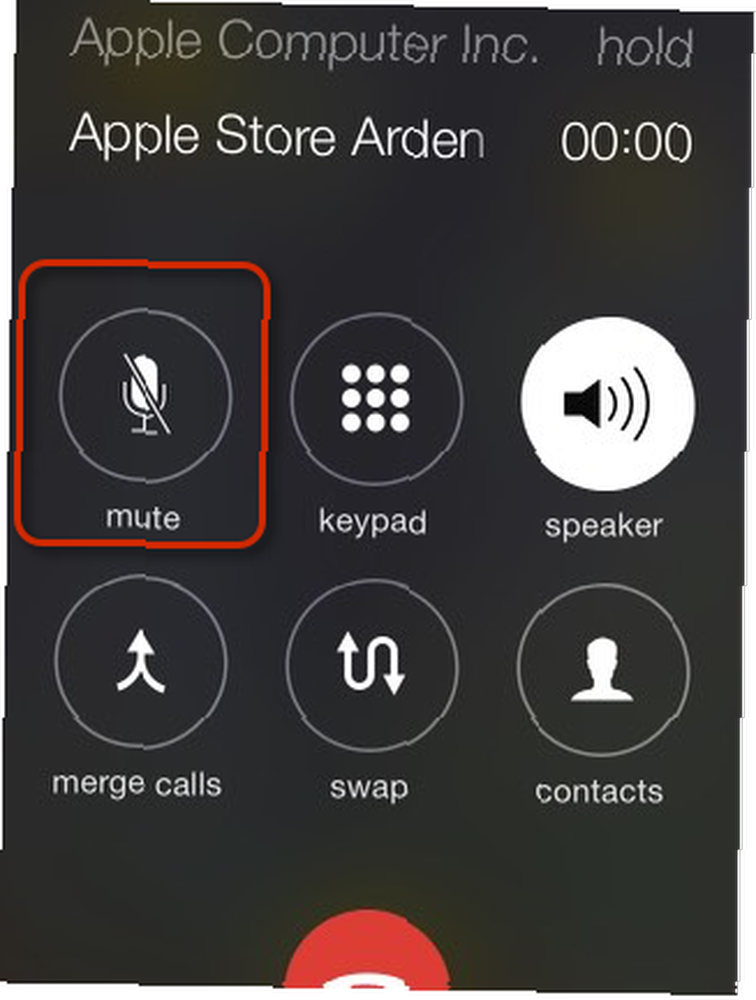
La pratique rend parfait
Vous voudrez peut-être pratiquer le processus de téléconférence décrit ci-dessus avec des amis ou des membres de la famille, afin que vous ne vous sentiez pas maladroit lorsque vous organisez une entreprise ou une réunion importante.
Dites-nous comment la téléconférence iPhone fonctionne pour vous. Et si les outils tiers vous intéressent, jetez un coup d'œil à ces applications gratuites de téléconférence de groupe. Les 7 meilleures applications pour faire des appels de groupe gratuits. Les 7 meilleures applications pour faire des téléconférences de groupe gratuites. Les appels de vidéoconférence sont faciles de nos jours! Voici les meilleures applications pour les appels vidéo de groupe gratuits, pour un usage personnel et professionnel. ou ces applications de vidéoconférence gratuites 5 applications de vidéoconférence gratuites pour réunions et appels conviviaux dans le bureau 5 applications de vidéoconférence gratuites pour réunions et appels conviviaux dans le bureau Avez-vous besoin de Skype? Ces applications gratuites de vidéoconférence vous permettent d'organiser une réunion de bureau ou de vous reconnecter rapidement avec vos amis.. .
Faites-vous des conférences téléphoniques depuis votre iPhone?











